Maak en bewerk afspeellijsten of radiostations op Groove Music op Windows 10
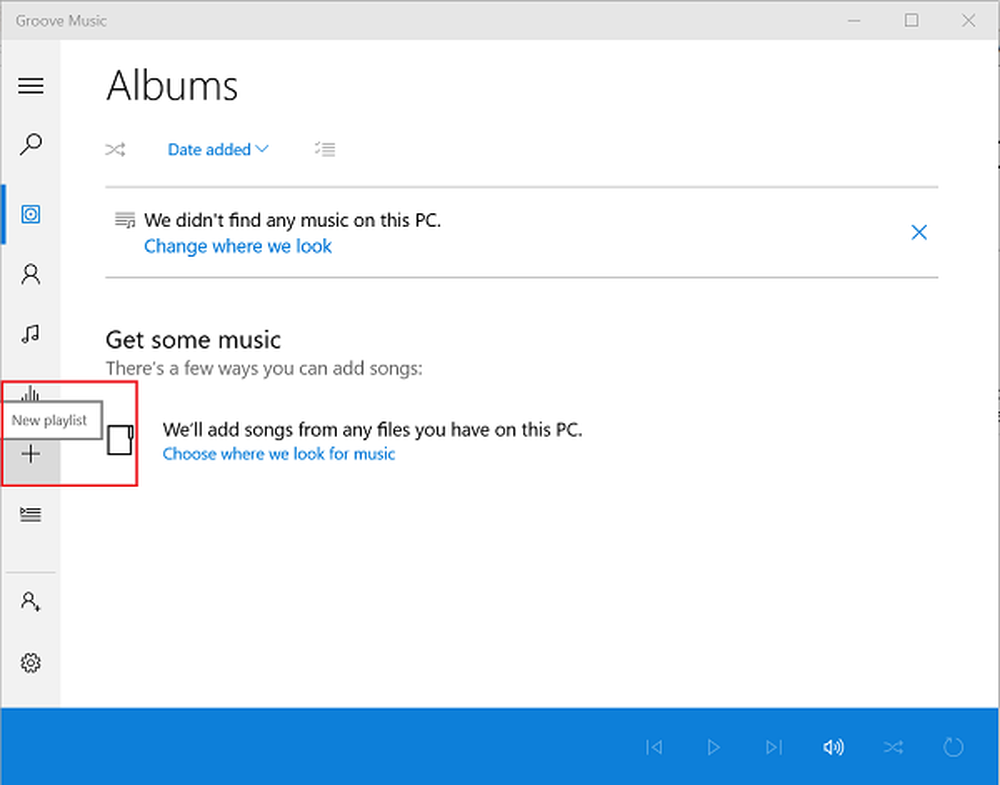
De hernoemde en herwerkte Xbox Music-app op Windows 10 was herboren als Groove Music-app. Net als andere bekende en populaire streamingdiensten, laat Groove Music een gebruiker abonneren op onbeperkte on-demand nummers tegen een betaalbare prijs - $ 9,99 per maand, met een Groove Music Pass. Trouwens, als een gebruiker niet geïnteresseerd is in het betalen voor het abonnement, kan hij nog steeds muziekbestanden uploaden naar Microsofts eigen OneDrive-service om ze beschikbaar te hebben voor afspelen in Groove.
We hebben al in onze eerdere tutorial besproken hoe je Music to Groove Music App kunt toevoegen op Windows 10. In dit bericht laten we je zien hoe je een radiostation bewerkt en een afspeellijst maakt of bewerkt in Groove Music op Windows 10.

Maak een radiostation in de Groove Music-app
Een radiostation is een alles-in-één oplossing waarmee u kunt genieten van gratis muziek. Met de Groove Music-app kun je een aangepaste, streaming-afspeellijst met nummers maken op basis van de naam van een artiest die je invoert.
Voor het maken van een radiostation, Start de Groove-app. Klik nu vanaf elke artiestpagina op internet op Start de radio om te beginnen met luisteren. Het station begint direct met het spelen van een nummer door de door jou gekozen artiest voordat hij verder gaat met andere vergelijkbare bands en zangers.
Maak een afspeellijst in de Groove-app
Start de Groove-app. Klik aan de linkerkant op de optie 'Nieuwe afspeellijst' zichtbaar.
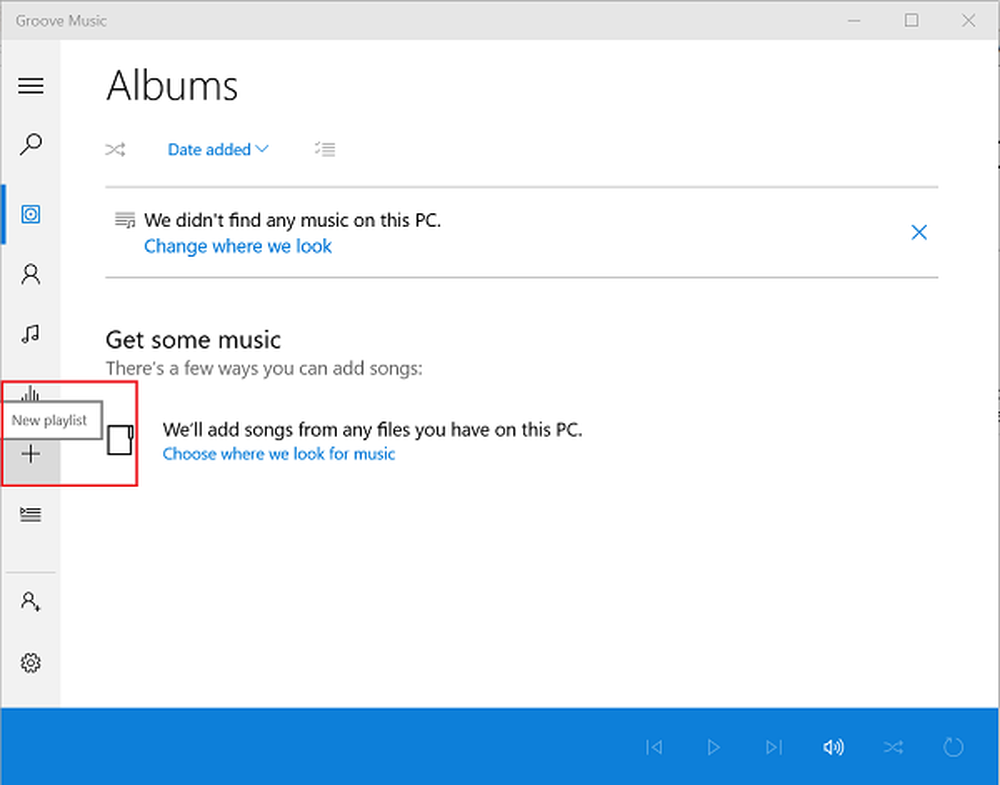
Voer een naam in en kies vervolgens Opslaan.

Beweeg de cursor vervolgens naar de linkerkant en klik Verzameling.
Selecteer het album van je keuze, klik met de rechtermuisknop en voeg het nummer toe aan de gewenste afspeellijst. Vanaf datum kunt u maximaal 1000 nummers aan de afspeellijst toevoegen. Als u op enig moment de volgorde van nummers in een afspeellijst wilt wijzigen, houdt u een nummer ingedrukt (of klikt u er met de rechtermuisknop op om het te "pakken") en sleept u het naar de gewenste positie.
Verwijder muziek uit een Groove-afspeellijst
Selecteer een afspeellijst in Groove.
Klik vervolgens met de rechtermuisknop op een nummer en selecteer 'Verwijderen uit afspeellijst' optie zichtbaar onderaan het scherm.
Genieten!



